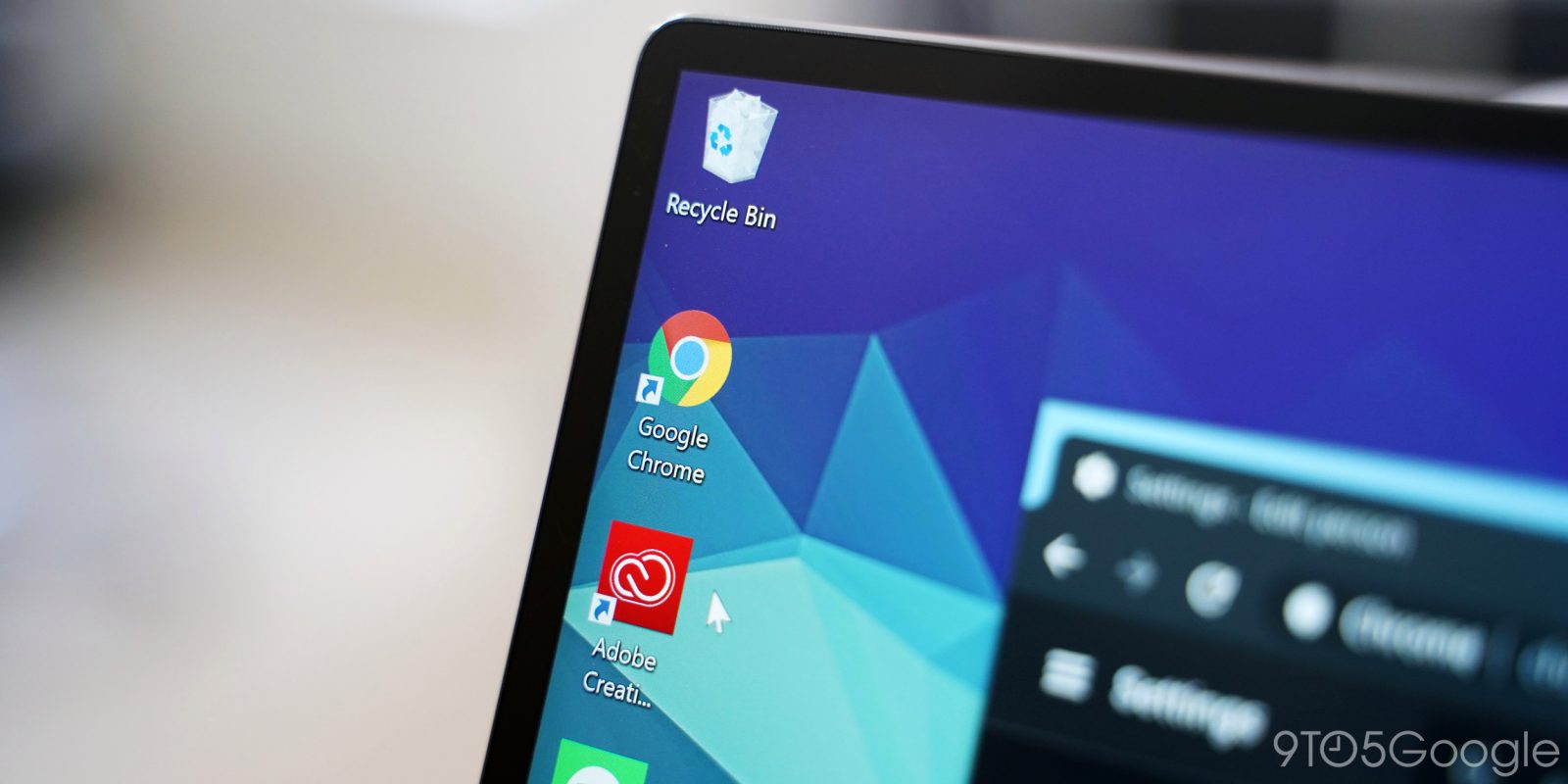Este truco es sencillo y te ayuda a reproducir y pausar videos directamente en tu barra de herramientas de Chrome.
Alza la mano si te ha sucedido esto: Tienes 20 pestañas abiertas en tu navegador y una de ellas parece estar reproduciendo música o un video. Te estás volviendo loco haciendo clic para descubrir cuál es, y ahora ya estás empezando a enojarte.
Afortunadamente, Google tiene un nuevo botón para escritorio que le permite pausar (y reproducir) música y videos desde la pestaña en la que te encuentras actualmente sin tener que pasar por la pesadilla de encontrar al culpable primero.
El botón es muy conveniente para aquellos que generalmente tienen múltiples pestañas abiertas, el volumen de su computadora alto y necesitan apagar o pausar rápidamente la música o el video.
La nueva función aún está en su fase experimental, por lo que puede funcionar de manera diferente una vez que se lance oficialmente. Te decimos cómo funciona.
VE ESTO: Usa Lala a Chris Evans para hablar de “la mejor leche” y mujeres -y otros- encantados
Primero, actualiza Chrome
Asegúrate de tener la última actualización en tu escritorio, Chrome 77. Si ya la tienes, desplázate a la siguiente sección.
1. En tu navegador Chrome, ve a la sección de los tres puntitos verticales que aparecen en el extremo superior derecho.
2. Pasa el mouse sobre Help (ayuda) y elige About Google Chrome. Si dice que Google Chrome está actualizado, puedes saltarte esta sección.
3. Haz clic en Relaunch. Asegúrate de guardar tu trabajo, porque esto va a relanzar todas tus pestañas en Chrome.
Ahora que ya tienes la última versión de Chrome, ya puedes pasar a la siguiente sección.
Activa el botón Pausa/Reproducción
1. Abre una pestaña en Chrome y escribe chrome://flags/ en la barra de direcciones.
2. En la parte de búsquedas Search flags, escribe Global Media Controls.
3. En el menú que se despliega a la derecha, elige Enabled.
4. Haz clic en Relaunch Now. Asegúrate de guardar tu trabajo, pues esto va a reiniciar el navegador.
5. Y ahora ya verás un botón de Play en la misma barra de herramientas. Úsalo para parar y reproducir audio.
Hora de ponerlo a prueba
1. Abre un sitio como YouTube o el reproductor de Spotify Web Player en tu navegador Chrome y elige una canción o un video.
2. Cuando estés listo para ponerle pausa, haz clic en el botoncito Play que aparece en tu barra de herramientas.
3. Aparecerá una cajita que te muestra el video que está reproduciéndose en este momento. Haz clic en el botón Pausa.
4. Haz clic en el botón de Play para continuar escuchando. También hay opciones para regresar o adelantar rápidamente. Fast-forward y Rewind.
¡Y eso es todo! Ahora ya puedes pausar y reproducir canciones y videos desde cualquier pestaña y sin volverte loquito.